Skelbimas
Kaip tavo Šviesos kambario įgūdžiai 3 priežastys, kodėl visi fotografai turėtų naudoti „Adobe Lightroom“Daugybė žmonių nėra tikri, kur „Lightroom“ tinka. Tai vaizdų rengyklė... bet tai nėra taip gerai, kaip „Photoshop“? Čia viskas paaiškinta. Skaityti daugiau ? Ar priverčiate savo nuotraukas spindėti, ar gadinate jas savo sunkiomis rankomis? Ar galėtum net pasakyti skirtumą?
Naršykite per „Flickr“ ar bet kurią kitą internetinę nuotraukų dalijimosi svetainę ir pamatysite tas pačias klaidas, padarytas vėl ir vėl: prasta ekspozicija, per didelis sodrumas, neryškus HDR ir dar daugiau.
Jų visų yra lengva išvengti, bet tik tada, jei pirmiausia juos atpažinsite. Pažvelkime į 10 blogiausių „Lightroom“ klaidų, kurių jums reikia vengti.
1. Neištiesindamas horizonto
Nėra akivaizdesnių momentinių vaizdų, nei kreivas horizontas, ir tai turėtų būti pirmas dalykas, kurį pataisysite „Lightroom“.
Tiesios linijos atrodo maloniau, o kartais jas tiesinti yra paprastas logikos dalykas. Paprastai kraštovaizdį visada turėtumėte ištiesinti horizontu (ypač jei jūsų fotografijoje vaizduojama jūra, nes jūra neteka žemyn).
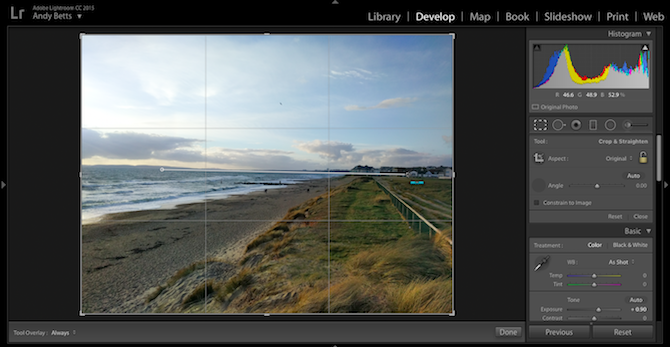
Kai nėra akivaizdaus horizonto, pavyzdžiui, architektūriniame kadre ar portreto viduje, ieškokite tokių dalykų kaip rėmai, lentynos, stogai ir pan., Ir ištiesinkite juos horizontaliai arba vertikaliai.
Pasirinkite Apkarpyti įrankis, tada Tiesinimo įrankis esantis šalia Kampas slankiklis. Dabar nubrėžkite savo atvaizdo liniją horizonte. Vaizdas pasisuks taip, kad horizonto linija dabar būtų visiškai tiesi. Atminkite, kad tai padarę, vaizdo kampai bus apkarpyti.
O kas, jei sąmoningai norėtumėte pasvirusių kampų? Padarykite tai taip akivaizdžiai sąmoningas. Būti vienu laipsniu nuo šalčio atrodo kaip klaida, tuo tarpu 15 laipsnių meniškai laikomas įrėminimu Kaip sudaryti nuotrauką: 5 pagrindinės taisyklės, kurių reikia laikytisJei norite fotografuoti tikrai gerai, turite atsižvelgti į keletą esminių taisyklių, susijusių su vaizdo kompozicija. Čia yra penki svarbiausi. Skaityti daugiau .
2. Histogramos ignoravimas
Jūs visada turėtumėte Laikykite monitorių kalibruotą Kas yra monitoriaus kalibravimas ir kaip jūsų nuotraukos atrodys geresnės?Monitoriaus kalibravimas užtikrina, kad spalvos bus rodomos tiksliai, taip pat nuosekliai visuose ekranuose, net ir spausdinant. Skaityti daugiau kai tvarkote savo nuotraukas. Jei jūsų monitorius nustatytas per šviesus arba per tamsus, labai sunku įvertinti teisingą ekspozicijos lygį. Tai ypač pasakytina, jei einate tik akimis, kaip daro daugelis vartotojų.
Paprastas būdas išvengti šios problemos yra: naudokite histogramą Histogramų supratimas ir darbas su jomis „Adobe Lightroom“Jei nuotraukoms redaguoti naudojate „Adobe Lightroom“, histograma yra įrankis, su kuriuo turite susipažinti. Skaityti daugiau orientavimui. Tai parodys, ar jūsų fotoaparatas yra per daug eksponuotas, nepakankamai eksponuotas, ar akcentuojami ryškiausi elementai ar šešėliai.
Tai taip pat gali įspėti apie prastai kalibruotą monitorių. Jei histograma rodo subalansuotą ekspoziciją, bet jūsų akys liepia padaryti tamsesnį kadrą, tai gali būti ženklas, kad jūsų ekrano ryškumas yra per aukštas.

Tai ypač svarbu, kai planuojate spausdinti savo nuotraukas. Vienas iš labiausiai paplitusių nusiskundimų yra tas, kad atspaudai būna per tamsūs ir beveik visada dėl to, kad mūsų monitoriai yra per šviesūs.
3. Naudojant per daug aiškumo
Aiškumas slankiklis yra visų einamasis įrankis, skirtas pridėti perforatorių prie vaizdo. Aiškumas - tai kontrastinės priemonės variacija, kurioje pagrindinis dėmesys skiriamas vidurio tonams. Tai padeda išryškinti detales ir tekstūrą, nepažeisdama vaizdo ryškių ir šešėlių sričių.
Gautas efektas nėra panašus į galandimą, o naudojant per daug aiškumo dažnai painiojama su per dideliu galandimu (apie kurį mes sužinosime vėliau).
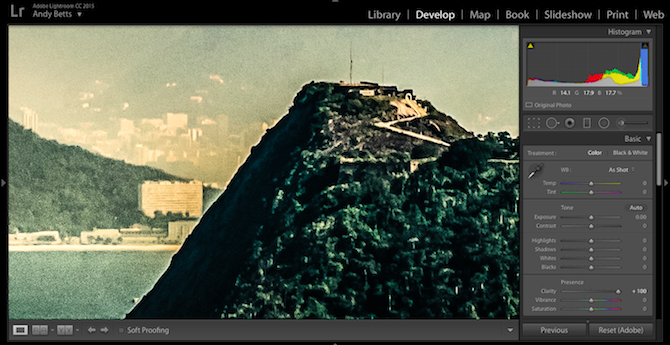
Tai ypač pasakytina apie senesnes, „Creative Cloud“ versijas, skirtas „Lightroom“. Aiškumas buvo labai niūrus instrumentas, sukuriantis atšiaurius kraštus ir halo efektus aplink objektus. Naujausiose versijose jis labai patobulėjo, tačiau per didelis aiškumas vis dar akivaizdus iš esmės.
Taigi, nors mažas aiškumas beveik visada yra geras dalykas, venkite jo vilkti iki +100. Dar geriau, naudokite Reguliavimo šepetys ir dažai Aiškumas tik tokiose srityse, kur norite: pavyzdžiui, „Clarity“ galite padaryti, kad modelio akys užkluptų, tačiau pritaikius ją jų odai tik padidės raukšlės ar kitos dėmės.
4. Padaryti oda per švelni
„Aiškumo“ slankiklį perkelti per toli į dešinę yra blogai, tačiau taip pat jį slinkti per daug į kairę.
Odai lyginti dažnai naudojamas neigiamas aiškumas. „Lightroom“ net turi Minkština odą nustatymas, kuris „Clarity“ slankiklį iki galo nustumia iki -100, tuo pačiu pridėdamas šiek tiek galandimo.
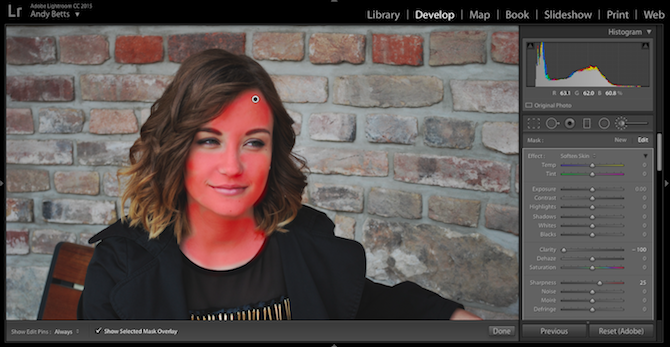
Procesas vyksta taip:
- Pasirinkite Reguliavimo šepetys.
- Pasirinkite Minkština odą iš efekto meniu.
- Pažymėkite langelį, pažymėtą Rodyti pasirinktą kaukės perdengimą (kad galėtumėte tiksliai pamatyti, kur dažote).
- Sureguliuokite teptuko dydį, tada dažykite ant veido.
- Panaikinkite laukelio „Perdanga“ žymėjimą ir viskas.
Bėda ta, kad poveikis gali būti per stiprus. Norite, kad jūsų modelis atrodytų gerai, tačiau nenorite, kad jie atrodytų tarsi iškirpti iš vaško bloko. Norėdami to išvengti, priartinkite vaizdą ir lėtai padidinkite aiškumą (vis tiek turėtumėte gerai įsijausti į neigiamus skaičius), kol vėl imsite matyti tik šiek tiek faktūros ir šešėlio.

Aukščiau galite pamatyti skirtumą. Vieną kairę, mes tiesiog pakankamai minkštinome. Dešinėje turime per daug, o poveikis akivaizdus.
5. Pridedama per daug spalvų
„Lightroom“ turi dvi pagrindines darbo su spalva priemones. Sotumas kiekviena paveikslėlio spalva sureguliuoja tą patį kiekį ir turėtų būti naudojama labai taupiai.
Vibracija reguliuoja spalvas pagal tai, kiek kiekvienos spalvos jau yra paveikslėlyje, padidindamas mažiausiai sočios spalvos, paliekant dauguma sočiųjų vien.
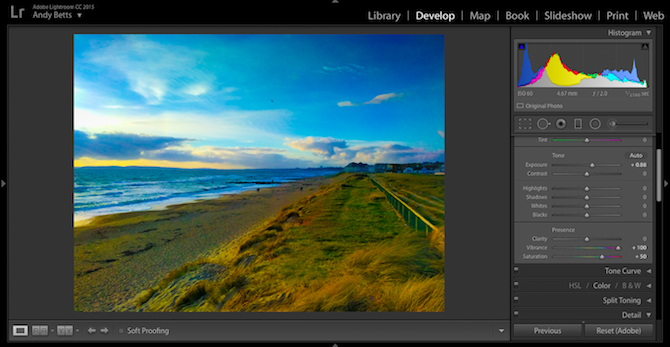
Geresnius rezultatus gausite naudodami „Vibrance“, o ne „Saturation“, nes jie yra labiau kontroliuojami ir nepakankamai įvertinti. Vis dėlto dar galima pereiti per toli - tai tik mažas žingsnis slankikliu iš „šviesaus ir saulėto“ į „radioaktyvų“.
Taip lengva pergudrauti spalvas nesuvokiant. Paprastas triukas norint jį apeiti yra nustatyti Vibracija bet kuriuo lygiu, kai manote, kad esate patenkintas, tada nedelsdami sumažinkite jį 10 ar 15 taškų. Jūs vos pastebėsite skirtumą ir tai tikrai nepakenks jūsų nuotraukai.
6. Padaryti blogus HDR
HDR fotografija yra labai populiari. Didelis dinaminis diapazonas padidina vaizdo šešėlių ir ryškių sričių detalumą, ir yra ypač efektyvus scenoms, kurias fotoaparatas paprastai stengiasi tinkamai parodyti. Bet yra teisingas kelias ir neteisingas būdas tai padaryti Laikas, kai turėjome žodį apie „HDR“ fotografijos pervertimą... [Nuomonė]HDR reiškia aukštą dinaminį diapazoną, o fotografijos prasme paprastai sukuriamas vaizdas, kuriame visa scena yra subalansuota ir tolygiai eksponuojama. Pastaruoju metu nemačiau daug to internete. Aš... Skaityti daugiau , o „Lightroom“ labai lengva suklysti.
Nuleiskite „Highlights“ slankiklį žemyn, susukite šešėliai, pridėkite aiškumo ir vibracijos, ir jums gali prireikti kažko panašaus:
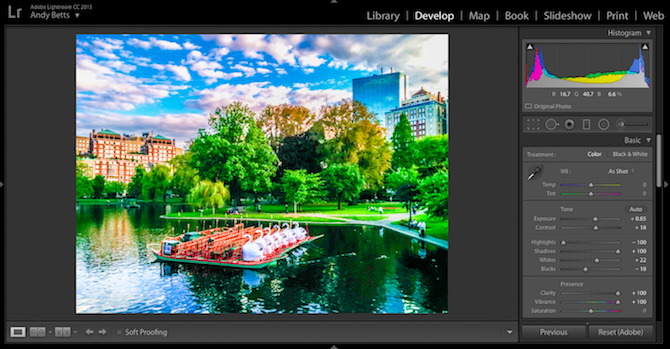
Taip, nedaryk to. Jei jums patinka HDR efektas, skirkite šiek tiek laiko išmokti tai tinkamai atlikti HDRI fotografija: esminiai įgūdžiai ir darbo eigaŠiame vadove pateikiamos HDR fotografavimo sąvokos, po kurių einama logiška aukšto dinaminio diapazono vaizdų kūrimo žingsnių eiga. Skaityti daugiau . Jei norite išlaikyti natūralų vaizdą, galite pasiekti įspūdingų rezultatų.
7. Per galandimas
Kiekvieną vaizdą iš skaitmeninio fotoaparato reikia ryškinti. Kai fotografuojate „JPEG“, tai įvyksta kameroje (nors vis tiek gali tekti pridėti daugiau įrašų) ir kada fotografavimas RAW Budintis fotografas? Štai kodėl turėtumėte šaudyti neapdorotusKiekvienas „dSLR“, „prosumer“ ir net kai kurie aukščiausios klasės kompaktiški fotoaparatai turi galimybę išsaugoti neapdorotus vaizdo failus. Tai nėra tik aukštesnės kokybės vaizdas, tai yra fotografijos dievų dovana. Skaityti daugiau apdorojant nuotrauką, ją reikia pridėti.
Tačiau per didelis galandimas yra blogas dalykas. Tai sukuria atšiaurias, negražias kontūras, prideda halosus aplink objektų kraštus, sukuria tapybišką efektą detaliose vietose (pavyzdžiui, žalumynuose), taip pat gali sustiprinti triukšmą aukšto ISO atvaizduose.
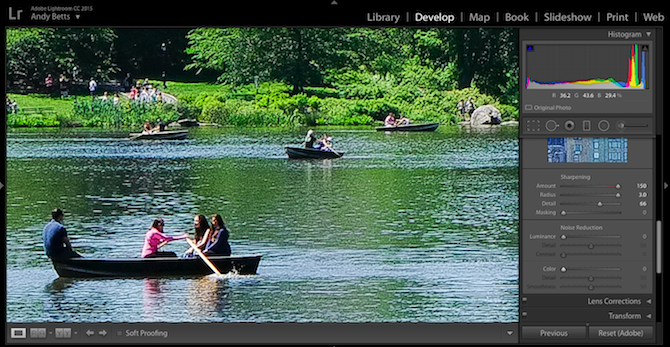
Norėdami pagerinti galandimą, galite padaryti du dalykus:
- Priartinkite iki 100%. Galandimas yra galingesnis, nei gali pasirodyti, o efektas gali būti ne iškart pastebimas, kai artinamas.
- Naudokite maskavimo parinktį. Laikykite Alt klavišas vilkite Maskavimas slankiklis į dešinę. Baltos briaunos bus aštrintos, juodosios sritys - ne. Tai leidžia apriboti galandimą tik kraštais ir faktūromis, paliekant vienodus plotus, pavyzdžiui, dangų.
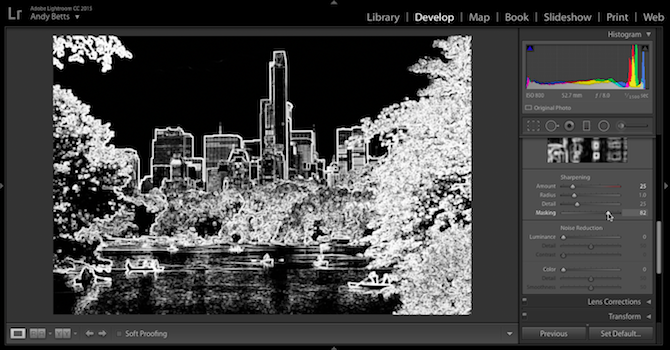
Be to, svarbu atsiminti, kad galandimas negali ištaisyti neryškų vaizdų. Jei fotoaparatas praleido fokusavimą arba jei judesys suliejo dėl mažo užrakto greičio, joks galandimas nepadės. Tiesą sakant, tai tikriausiai dar labiau pablogins. Arba apimkite švelnumą, arba tiesiog ištrinkite nuotrauką.
8. Pervertinimas efektų
„Lightroom“ turi daugybę efektų, kurie gali pagerinti ir patobulinti nuotrauką, tačiau naudokite juos sunkiomis rankomis ir jie galiausiai atrodo blogai.
Vienas puikiausių pavyzdžių yra Vinjetė įrankis. Galite naudoti jį subtiliai nukreipdami žiūrovo akį į tam tikrą vaizdo dalį, tačiau taip pat gali padarykite savo nuotrauką taip, kaip ji buvo nufotografuota naudojant labai pigų objektyvą, ar net kaip nuotrauką iš seno tylaus filmas.
Jei sąmoningai nesiekiate senovinės išvaizdos, nustatykite Plunksna slankiklis aplink 80–100 ir laikykite Suma mažesnis nei tikėjotės. Poveikis yra daug stipresnis, nei atrodo iš pradžių Nuo -10 iki -20 dažnai pakanka.
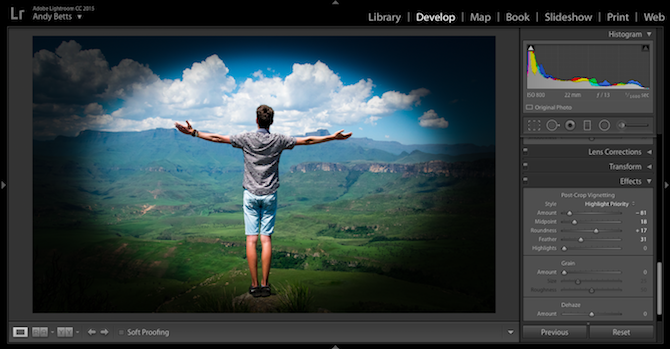
Panašus principas galioja ir Baigtas filtras įrankis. Tai puikiai tinka tamsinti ar pridėti dramos prie šviesaus dangaus, tačiau gali suklysti. Norėdami gauti natūralų vaizdą, įsitikinkite, kad naudojate didesnį, lygų nuolydį, o ne trumpesnį, staigesnį, kuris atrodys netikras.
Be to, jei netyčia užfiksuosite savo nuolydžio priekinius objektus, perjunkite į Reguliavimo šepetys, nustatykite teigiamą sumą Šešėliai slankiklį, tada dažykite ant objekto, kad panaikintumėte gradiento efektą.
9. Triukšmo sukūrimas perdirbant
Vienas nemaloniausių daugelio aukščiau paminėtų klaidų šalutinis poveikis yra tai, kad jie gali rimtai pabloginti jūsų nuotraukų kokybę. Apšvieskite ekspoziciją, pakelkite šešėlius, padidinkite sodrumą ar net per daug apkarpykite visa tai gali sukelti garsą, net tada, kai vaizdo pradžioje nebuvo matyti triukšmo su.
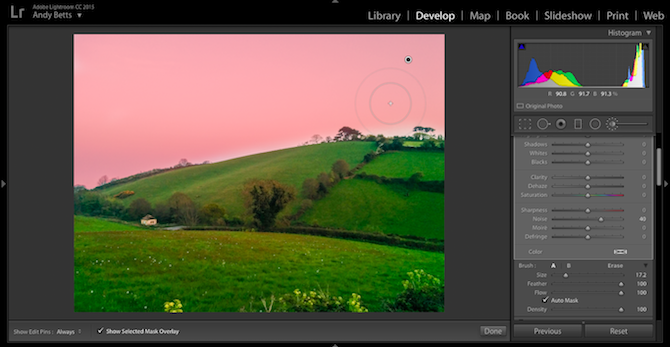
Pamatysite, kad dirbdami su JPEG ar galite greitai pakilti žemyn aukštas ISO kadras Kaip fotoaparato ISO nustatymas veikia jūsų nuotraukas?Žinojimas, kada reikia koreguoti savo ISO parametrus, gali padaryti didžiulį skirtumą jūsų fotografijoje. Skaityti daugiau (arba, blogiausia, aukšto ISO JPEG).
Jei pastebėsite, kad vaizdas yra triukšmingesnis, nei norėtumėte, galite pabandyti jį sutramdyti Reguliavimo šepetys. Šis įrankis leidžia pritaikyti skirtingus triukšmo mažinimo lygius skirtingoms vaizdo dalims. Pvz., Skaidrus mėlynas dangus gali atlaikyti labai didelį triukšmo mažinimą, tuo tarpu mažesnę tekstūruotą vietą reikėtų vertinti švelniau, kad neprarastumėte detalių.
Tačiau geriausias sprendimas yra išvengti triukšmo.
10. Apkarpymas prie neteisingos formos
Mūsų paskutinė klaida dažniausiai taikoma toms nuotraukoms, kurias planuojate spausdinti. Pagunda laisvai apkarpyti atvaizdą, kad būtų pašalinti nepageidaujami objektai ir pagerintas kadravimas. Bet tai gali sukelti netikėtų problemų.
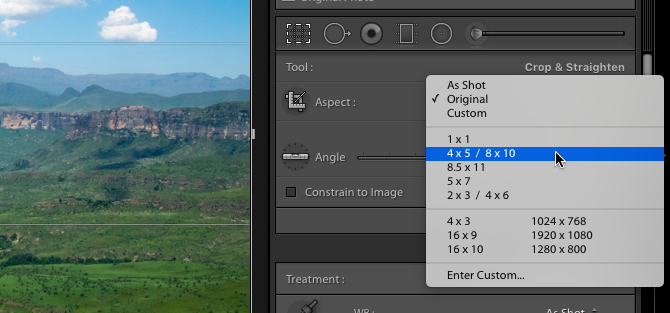
Kai naudojatės internetinėmis nuotraukų spausdinimo paslaugomis ir perkate paruoštus rėmus, galite apsiriboti nustatytu standartinių dydžių ir kraštinių santykiu skaičiumi. Net atsispausdinti ir įrėminti iš pažiūros standartinį 16 colių x 9 colių vaizdą gali būti iššūkis.
„Lightroom’s“ Apkarpyti įrankis turi krūvą išankstinių nustatymų, kurie atitinka dažniausiai pasitaikančius spausdinimo koeficientus, tokius kaip 1 x 1 colis, 10 x 8 coliai ir 7 x 5 coliai. Laikykitės šių nurodymų, jei ketinate spausdinti.
Laikyk tai subtiliai
„Lightroom“ lengva padaryti klaidų. Jūs taip susikoncentruojate į darbą, kad jaučiate perspektyvą, paspausdami slankiklius aukščiau ir aukščiau, nesuvokdami tikrojo, kokį poveikį tai daro jūsų nuotraukoms.
Idealiu atveju nuotraukų apdorojimas turėtų būti nematomas. Kuo daugiau darai, tuo geriau turi būti. Žinodami apie kai kurias „Lightroom“ apdorojimo spragas, dabar esate geriau pasirengę jas pastebėti ir ateityje jų išvengti.
Ar darote kurią nors iš šių klaidų „Lightroom“? Kokias klaidas matote padarydamas kitus, apie kuriuos taip pat turėtume žinoti? Papasakokite apie juos komentaruose žemiau.
Andy yra buvęs spaudos žurnalistas ir žurnalo redaktorius, kuris 15 metų rašo apie technologijas. Per tą laiką jis prisidėjo prie nesuskaičiuojamų leidinių ir kūrė tekstų rašymo darbus didelėms technologijų bendrovėms. Jis taip pat pateikė ekspertų komentarus žiniasklaidai ir surengė diskusijas pramonės renginiuose.

